Que faire avant de changer d'iPhone et comment changer d'iPhone et tout garder ? Si vous êtes sur le point de passer à un nouvel iPhone, consultez ce guide pour changer et conserver toutes vos données.

Chaque année, les utilisateurs attendent avec impatience la sortie des nouveaux produits Apple, notamment l'iPhone. Aujourd'hui, de nombreux utilisateurs veulent acheter le nouvel iPhone 14, mais beaucoup d'entre eux ne savent pas ce qu'il faut faire avant de changer d'iPhone pour éviter toute perte de données.
Apparemment, tout ce que vous devez faire avant d'acheter un iPhone est de garder vos données transférées sans perdre quoi que ce soit d'important.
Mon iPhone 7 a environ 60 Go de contenu, principalement des photos/vidéos, et je vais acheter le nouvel iPhone 14. Je n'ai que le stockage iCloud standard de 5 Go pour les contacts, les e-mails, etc. Quelle est la meilleure façon de transférer mes photos sur le nouvel iPhone ?
- Question de MacRumors
Comme beaucoup d'utilisateurs ne savent pas comment passer à un nouvel iPhone sans douleur, ce tutoriel va les aider en leur donnant des informations et des instructions détaillées. En général, vous pouvez transférer l'iPhone à l'iPhone directement, ou, selon vos préférences, vous pouvez aussi sauvegarder les données de l'iPhone d'abord, puis restaurer la sauvegarde sur le nouvel iPhone. Les avantages et les inconvénients de ces méthodes sont également mentionnés. Veuillez continuer à lire.
Comment changer d'iPhone sans rien perdre ? Apple a proposé une nouvelle fonctionnalité appelée Démarrage rapide pour aider les utilisateurs à transférer les données de leur iPhone sans fil. La vitesse de transfert dépend de l'état du réseau. Si vous souhaitez un transfert plus rapide d'iPhone à iPhone, passez à la méthode 2.
Le démarrage rapide permet aux utilisateurs de configurer rapidement iPhone. Si vous avez déjà configuré le nouvel iPhone, veuillez aller dans Réglages > Général > Réinitialiser > Effacer contenu et réglages > configurer votre iPhone.
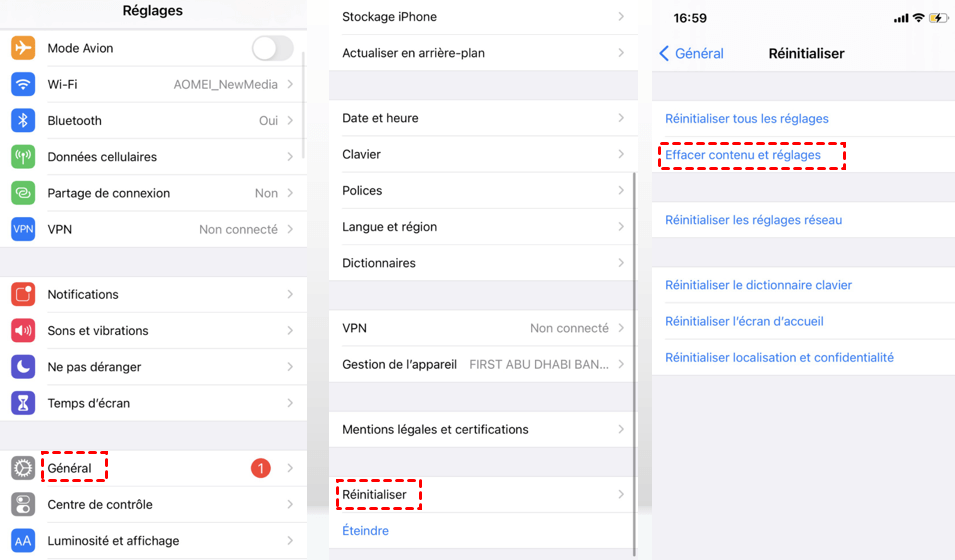
Préparations : • Connectez l'ancien iPhone à un WiFi stable. • Activez le Bluetooth sur l'appareil précédent.
Étape 1. Allumez le nouvel iPhone > configurez l'iPhone (langue, localisation, etc.) > mettez les deux appareils ensemble > vérifiez l'Apple ID sur l'écran de l'ancien iPhone > Cliquez sur Continuer.
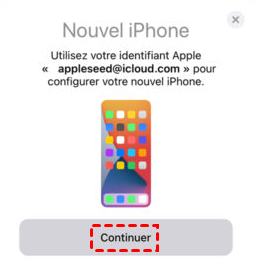
Étape 2. Tenir l'ancien appareil au-dessus du nouvel appareil > positionner l'animation dans le viseur > saisir le code d'accès de l'ancien appareil > Transférer depuis l'iPhone.
Quelle est la chose la plus importante à faire avant de remplacer votre iPhone ? Sans aucun doute, éviter toute perte de données. Mais le démarrage rapide d'Apple est fortement influencé par l'état du réseau.
Certains utilisateurs ont signalé que le démarrage rapide iPhone ne fonctionne pas lorsque la connexion WiFi est instable. Au contraire, le transfert de données via des câbles est plus stable et plus sûr.
De plus, le transfert par câbles peut offrir une vitesse de transfert plus rapide. Alors comment changer d'iPhone sans rien perdre et de manière stable et rapide ? L'utilisation d'un outil professionnel de transfert de données pour iPhone est un bon choix.
FoneTool est recommandé ici. Il est intégré avec de multiples fonctionnalités de transfert utiles, comme un clic iPhone à iPhone Transfert, Transfert à l'iPhone, et le transfert vers l'ordinateur.
Il prend en charge tous les appareils et modèles iOS, y compris l'iPhone 14/13/12/11, etc. En outre, il fonctionne parfaitement avec le tout nouveau logiciel iOS 16.
Maintenant, téléchargez FoneTool pour transférer l'iPhone à l'iPhone rapidement et régulièrement.
Étape 1. Exécutez FoneTool > connectez les deux appareils à votre PC > cliquez sur Transfert de téléphone > iPhone vers iPhone > Démarrer le transfert.
Étape 2. Spécifiez votre appareil source et l'appareil cible > activez le cryptage de la sauvegarde pour ne rien omettre > Cliquez sur Démarrer le transfert.
Ainsi vous pourriez facilement résoudre le problème : Que faire avant de changer d'iPhone et tout garder ?
✏️ Note : S'il n'y a qu'un seul câble de données USB, vous pouvez utiliser la fonction Sauvegarde complète de FoneTool pour sauvegarder l'ensemble de l'appareil sur un PC, puis Restaurer la sauvegarde sur un autre iPhone.
Si votre iPhone est sous iOS 11, le démarrage rapide n'est pas disponible. Pour ceux qui ne peuvent pas utiliser le démarrage rapide ou qui ont besoin d'un choix plus flexible, vous pouvez sauvegarder et restaurer votre iPhone.
L'outil officiel - iCloud, fournit une sauvegarde et une restauration sans fil. Il offre 5 Go d'espace gratuit, mais c'est loin d'être suffisant pour une sauvegarde iCloud. Si vous avez acheté de l'espace de stockage iCloud, cette méthode vous convient.
Préparations : • Connectez l'ancien appareil à un réseau WiFi et à une alimentation électrique. • Si vous avez déjà configuré le nouvel iPhone, effacez-le à nouveau. Allez dans Réglages > Général > Réinitialiser > Effacer tout contenu et réglages.
✏️ Note : Si la sauvegarde iCloud impossible, demandez de l'aide.
Étape 1. Pour ne rien oublier, veuillez d'abord sauvegarder votre iPhone manuellement.
Étape 2. Une fois la sauvegarde iCloud prête, vous pouvez configurer votre nouvel iPhone > accéder à l'écran Apps et données > choisir Restaurer à partir d'iCloud > se connecter à votre identifiant Apple > choisir la dernière sauvegarde pour charger la sauvegarde sur l'iPhone.
Comment changer d'iPhone sans rien perdre ? Si vous n'utilisez pas iCloud, vous pouvez aussi vous tourner vers iTunes. Beaucoup d'utilisateurs utilisent iTunes pour restaurer les données de l'iPhone.
✏️ Note : Si iTunes ne peut pas restaurer l'iPhone à partir de la sauvegarde, demandez de l'aide.
Étape 1. Lancez iTunes > connectez l'ancien iPhone au PC > cliquez sur l'icône de l'appareil.
Étape 2. Cliquez sur Sauvegarder maintenant. Il est recommandé de cocher la case Crypter la sauvegarde locale pour stocker toutes les données sur votre ordinateur, y compris les données privées, comme le trousseau de clés, la santé, l'activité, etc.
Étape 3. Lorsque vous avez terminé, déconnectez l'appareil précédent > démarrez le nouvel appareil > Apps et données > Restaurer via un Mac ou un PC > connectez le nouvel appareil à l'ordinateur, cliquez sur Restaurer la sauvegarde > choisissez la dernière sauvegarde.
Tant d'utilisateurs veulent savoir ce qu'il faut faire avant de changer d'iPhone, mais presque toutes les méthodes ne prennent en charge que le transfert de l'appareil entier, que vous le vouliez ou non.
Parfois, certains utilisateurs ne veulent que certaines parties vitales de leurs données, par exemple, les photos, les vidéos, les contacts, les messages, etc.
Si vous voulez transférer les données de l'iPhone de manière sélective et flexible, FoneTool pourrait être d'une grande aide. En l'utilisant, vous pourriez choisir ce que vous voulez garder et restaurer l'iPhone à partir de la sauvegarde très rapidement.
Étape 1. Exécutez FoneTool > connectez l'appareil précédent > cliquez sur Sauvegarde de téléphone > Sauvegarde sélective > Démarrer la sauvegarde.
Étape 2. Sélectionnez les données que vous souhaitez sauvegarder > Vous pouvez cliquer sur l'option Choisir le chemin de stockage pour modifier l'emplacement de la sauvegarde > Enfin, cliquez sur Démarrer la sauvegarde.
Étape 3. Lorsque vous avez terminé, déconnectez l'ancien iPhone > connectez le nouvel iPhone > cliquez sur Historique des sauvegardes pour accéder à l'interface de gestion des sauvegardes > cliquez sur l'icône de restauration.
Étape 4. Choisissez ce que vous voulez restaurer > Cliquez sur Démarrer la restauration pour commencer.
Ainsi, vous pourrez résoudre facilement le problème de ce qu'il faut faire avant d'obtenir un nouvel iPhone.
Cet article a fourni un guide complet pour vous aider à déterminer que faire avant de changer d'iPhone. Au cas où vous auriez besoin d'une aide supplémentaire, nous vous proposons ici d'autres informations.
▍Comment effacer mon iPhone si je veux le vendre ?
Si vous n'avez plus besoin de l'ancien appareil et que vous envisagez de le vendre ou de l'envoyer, il est recommandé d'effacer iPhone pour protéger vos données privées. La fonction Effacer l'iPhone de FoneTool peut faire un nettoyage à 100% de votre ancien iPhone.
▍Pourquoi mes photos ne sont-elles pas restaurées à partir de la sauvegarde iCloud ?
Si vous avez constaté que les photos ne sont pas restaurées à partir de la sauvegarde iCloud après la restauration, vous pouvez suivre les instructions suivantes pour résoudre le problème.
De plus, il faut en effet plusieurs heures à plusieurs jours pour synchroniser et télécharger vos photos depuis le cloud, soyez patient.
▍Comment récupérer des notes dans iTunes ?
Pour récupérer des notes à partir d'une sauvegarde iTunes avec succès, les conditions suivantes doivent être remplies :
Pour résoudre ce problème et obtenir un guide détaillé, veuillez consulter le tutoriel.